
Guide utilisateur jAlbum
jAlbum / Ajouter à partir du téléphone
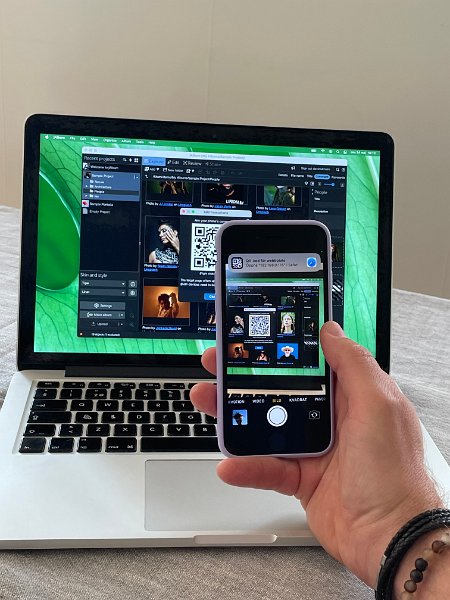
"Ajouter depuis le téléphone" est le mécanisme pratique de jAlbum pour importer des images et des vidéos à partir de n’importe quel appareil iOS ou Android moderne. Il ne nécessite aucune installation d’application et c’est super rapide. C’est également sûr car vous effectuez un transfert réseau local. La seule exigence est que les deux appareils soient sur le même réseau.
| Contenus |
|---|
Objectif
Ouvrez l’application appareil photo. Dirigez l’appareil photo de votre téléphone sur ce code et suivez / appuyez sur le lien présenté par le téléphone. Cela vous apportera un écran qui a un bouton pour sélectionner des images / vidéos et un pour les transférer vers jAlbum
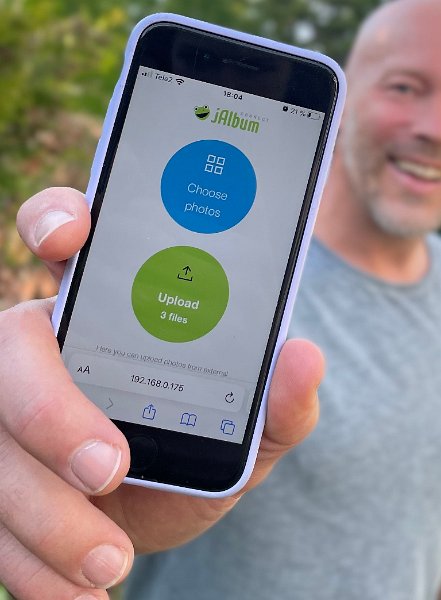
Sélectionner les images
Utilisez le bouton "Sélectionner des photos" pour sélectionner plusieurs images et vidéos dans la bibliothèque ou l’appareil photo de votre téléphone. Une fois que vous avez fait votre choix et appuyé sur le bouton "Télécharger", jAlbum répondra avec un son et acceptera votre sélection. Vous verrez un indicateur de progression pendant le transfert et entendrez un autre son de confirmation de jAlbum une fois terminé
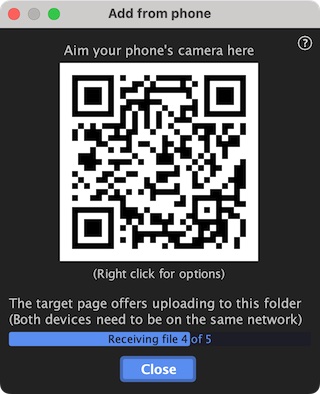
Fait
Votre sélection se retrouvera dans le dossier jAlbum actuellement ouvert. (Si vous n’avez pas de projet ouvert, jAlbum vous demandera un nom de projet)
Dépannage
Le téléphone ne reconnaît pas le QR code
Ouvrez l’application appareil photo. Assurez-vous que l’objectif de l’appareil photo du téléphone est exempt de taches. Évitez les reflets de l’écran de votre ordinateur ou le soleil qui brille directement sur l’objectif de l’appareil photo..
Assurez-vous que l’application appareil photo prend en charge la reconnaissance des codes QR, si elle ne trouve pas d’application de code QR sur votre téléphone, installez-la et utilisez-la.
Le téléphone affiche une page d’erreur
Il y a probablement eu un problème de lecture du code QR. Assurez-vous que l’objectif de l’appareil photo du téléphone est exempt de taches. Évitez les reflets de l’écran de votre ordinateur ou le soleil qui brille directement sur l’objectif de l’appareil photo.
Le téléphone affiche une page vierge
- Le Wifi est-il activé sur votre téléphone ?
- Votre téléphone est-il connecté au même réseau que votre ordinateur ?
- jAlbum affiche-t-il la fenêtre "Ajouter depuis le téléphone" ? Sinon, ouvrez-le à nouveau via "Ajouter -> Ajouter depuis le téléphone".
- JAlbum est-il bloqué par le trafic entrant dans votre logiciel pare-feu ? Faire une exception pour jAlbum ou paramétrer une règle "Autoriser le trafic entrant"